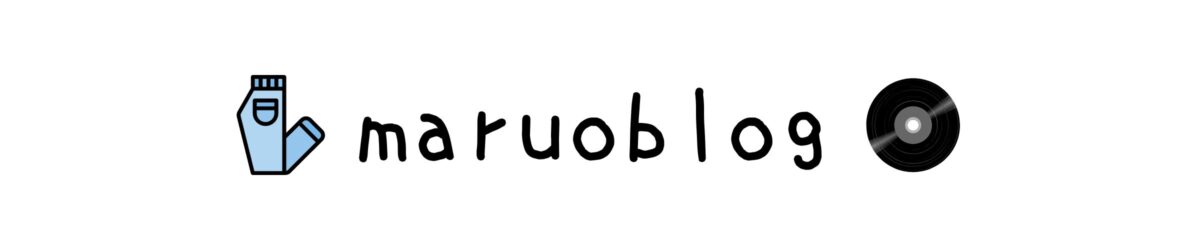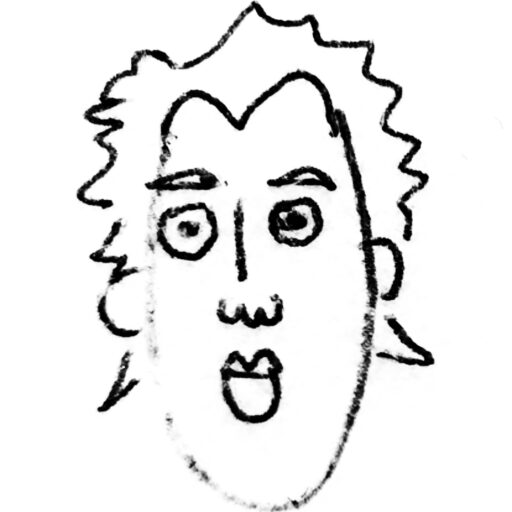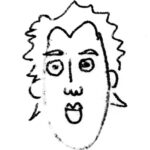という方向けに、「WordPressブログの始め方」をまとめてみました。
初めてブログを立ち上げるという方、ブログで情報発信したい方、ブログでこれから稼ぎたいと思っている方にとてもおすすめの内容になっていますので、是非ご覧ください。
WordPressブログを始める手順
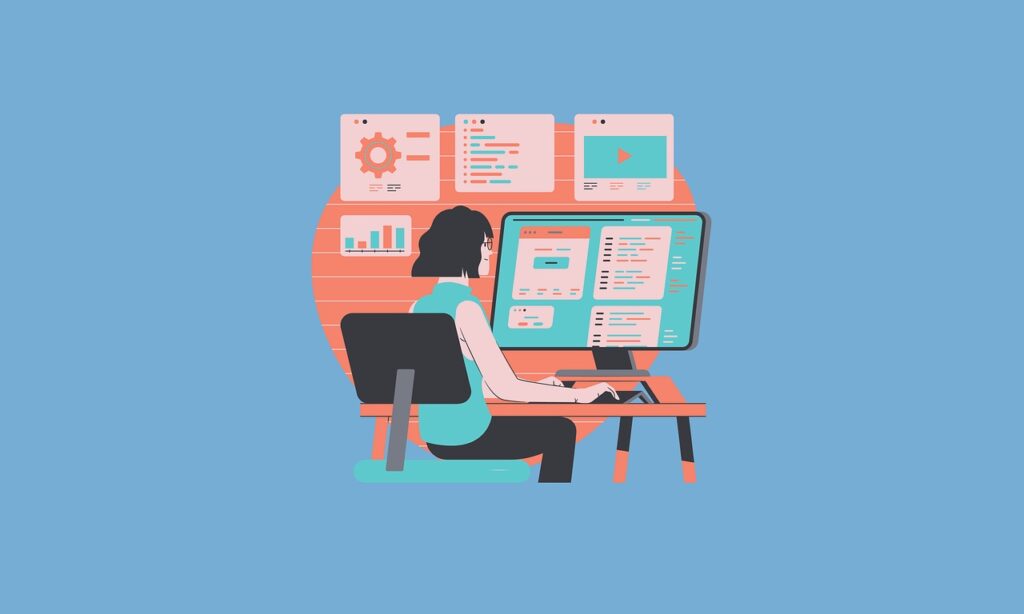
WordPressブログを始めるための手順は以下の通りです。
- レンタルサーバーの契約
- ドメイン取得
- サーバーとドメインの紐付け
- WordPressのインストール
- WordPressテーマのインストール
- WordPressの初期設定
聞き慣れない言葉が並んでいるかと思いますが、手順はそれほど難しくありません。
下記でひとつひとつ解説していきます。
エックスサーバーのWordPressクイックスタート機能を使うと、①〜④までを10分程度で一気に完了できるので、初心者の方はそちらの方がよりおすすめです。
https://maruoblog.com/x-server-quick-start/
①レンタルサーバーの契約
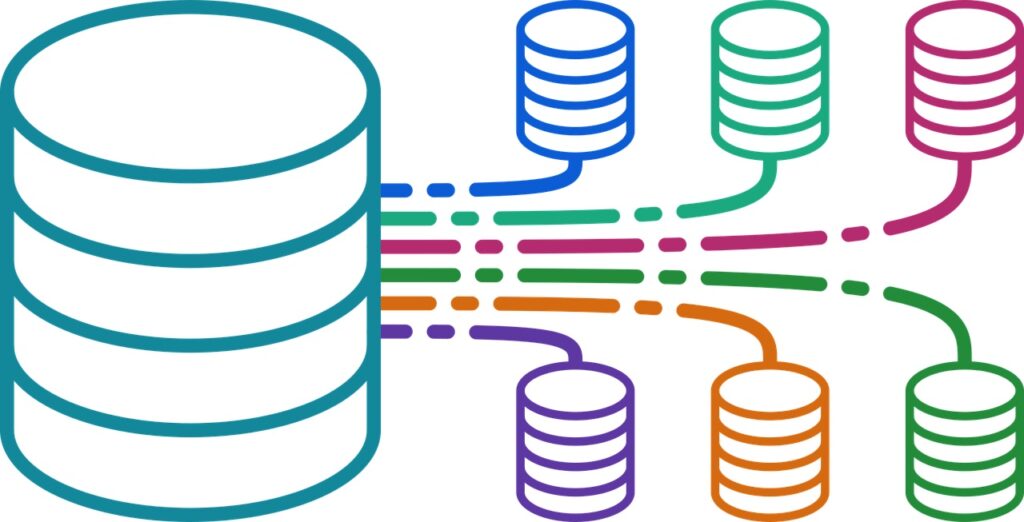
サーバーとは、ブログ上にある文章や画像などの情報を保存しておく場所のことです。
ブログが家だとしたら、サーバーは土地になるわけです。
そしてWordPressでのブログ運営にはサーバーをレンタルする必要があります。
有名なレンタルサーバー
有名なレンタルサーバーでは上記の3つが挙げられますが、特に強いこだわりがなければエックスサーバーがおすすめです。
ブログ運営が目的であれば、スタンダードプランで十分です。
このブログもエックスサーバーで運営していますが、特に大きな問題もなく快適に運営ができています。
https://maruoblog.com/why-you-should-choose-an-x-server/
②ドメイン取得
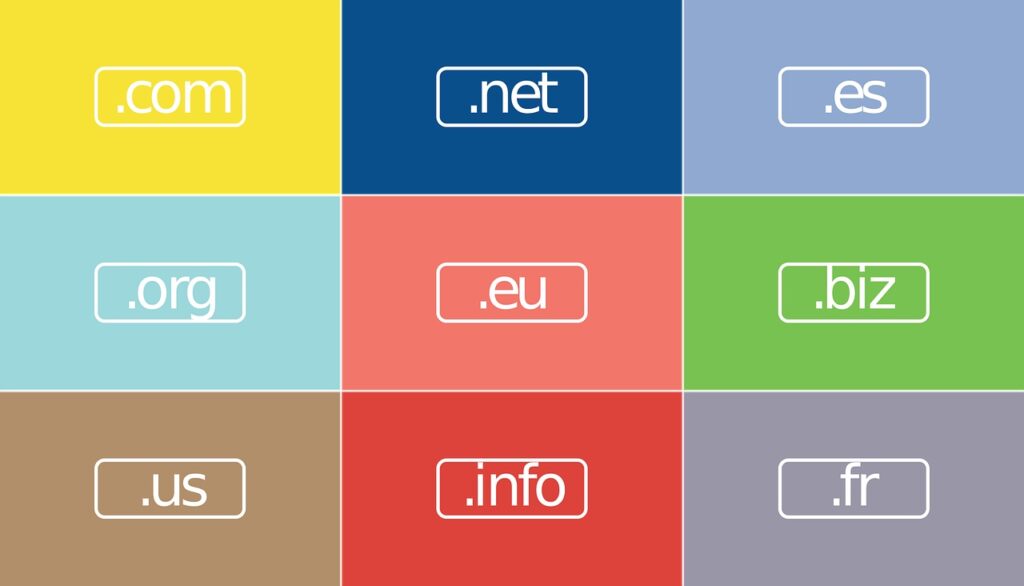
サーバーが土地、ブログが家だとしたら、ドメインはその住所を示すものになります。
ちなみにこのブログのドメイン名は「maruoblog.com」になります。
ドメインの取得はお名前.comで独自ドメインを取得できる他、エックスサーバーでも契約と共にドメインを取得することができます。
お好きな方で問題ありませんが、エックスサーバーでドメインを取得するとクイックスタート機能が使用可能となり、「③ドメインとサーバーの紐付け」が不要になるので、少しでも楽をしたいという方はエックスサーバーでのドメイン取得をおすすめします。
ドメインは自由に設定が可能ですが、自分が使いたいドメインがすでに使われている場合にはそのドメインは使用できません。
ドメインの語尾には「 .com」「 .net」 「.info」など様々なものがあり、格安のものも存在しますが、基本的には「.com」を選んでおけば間違いないかと思います。
③ドメインとサーバーの紐付け
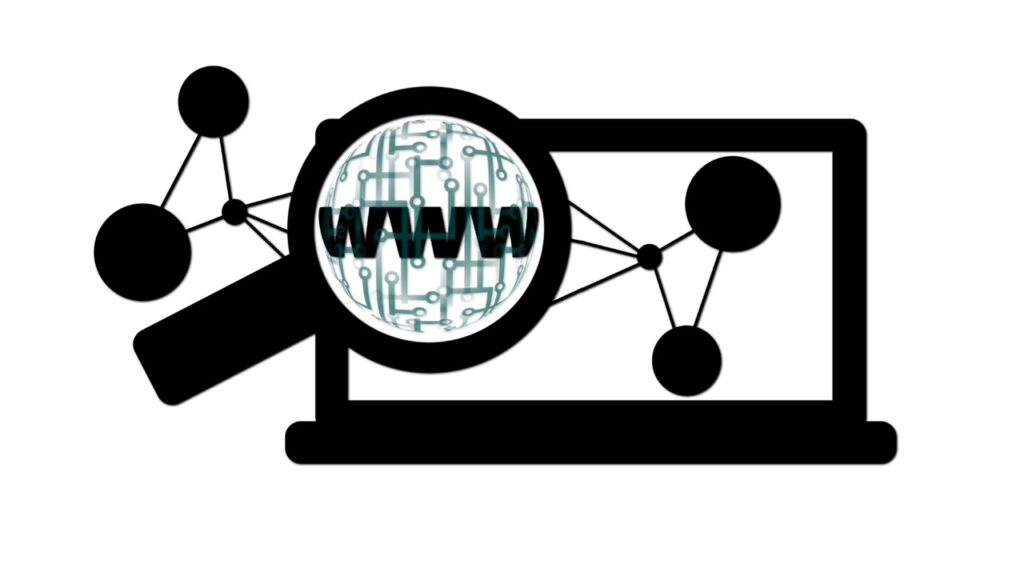
お名前.comでドメインを取得した場合は、エックスサーバーとの紐付けが必要になります。
お名前.comとエックスサーバーの紐付けに関しては少しややこしいのですが、「お名前.com エックスサーバー 紐付け」と検索すると詳しく解説されている記事が見つかるかと思います。
エックスサーバーでドメインを取得する場合には、「WordPressクイックスタート」の使用が可能になり、この工程をスキップすることができます。
https://maruoblog.com/x-server-quick-start/
④WordPressのインストール

エックスサーバーには「WordPress簡単インストール」機能が用意されているので、簡単にインストールすることができます。
≫エックスサーバー「WordPress簡単インストール」のやり方(エックスサーバー公式ページ)
ちなみにこちらもエックスサーバーのWordPressクイックスタート機能を使うと非常に簡単でスムーズです。
https://maruoblog.com/x-server-quick-start/
⑤WordPressテーマのインストール
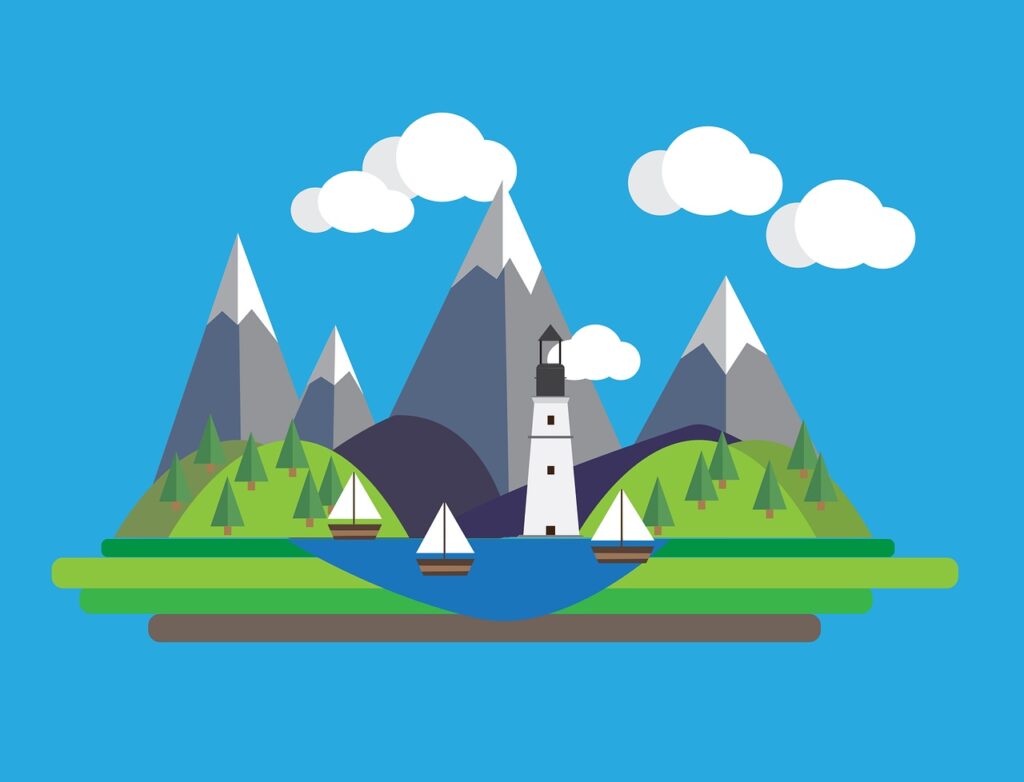
WordPressのテーマは、サイト全体のデザインを構築するものになります。
無料のものと有料のものがありますが、有料のものの方が機能も多く、簡単な操作でしっかりとしたデザインが可能になるので、初心者には有料テーマがおすすめです。
サイトのデザインにかける時間を最小限に抑えることで、ブログの執筆の時間に充てることができるようになります。
初期投資は必要ですが、初心者こそ有料のテーマをダウンロードすることをおすすめします。
ブログ初心者におすすめのWordPressテーマを下記の記事で紹介しています。

このブログも有料テーマであるJINを使用しています。
⑥WordPressの初期設定
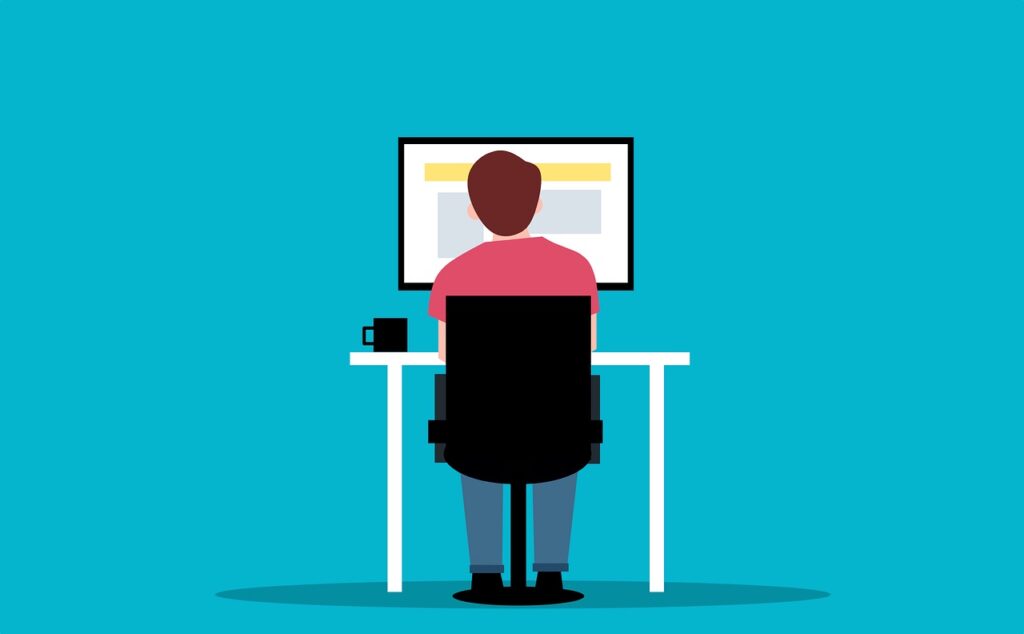
ここまでくればほぼ完了なのですが、WordPress運用に必要な初期設定も済ませておきましょう。
WordPressの初期設定はとりあえず以下の4つで大丈夫かと思います。
- SSLの設定
- URLのリダイレクト設定
- パーマリンクの設定
- プラグインの設定
SSLの設定
SSLはサイトのセキュリティを高めるための設定で、SSL設定がされたサイトはURLが「https」から始まるようになります。
ちなみにSSL設定がされていないサイトはURLが「http」から始まります。
エックスサーバー側の設定はサーバーパネルのSSL設定より設定することができます。
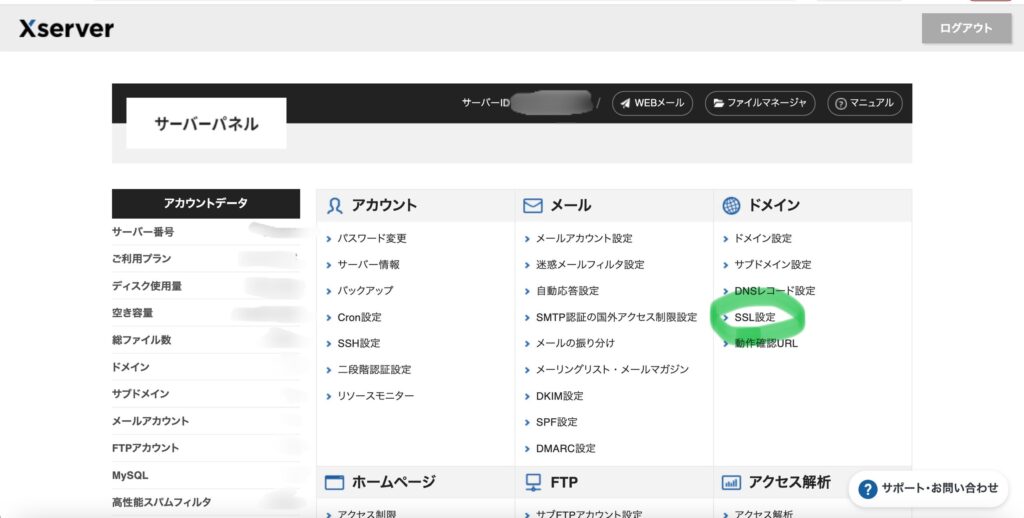
WordPress側の設定は「設定」→「一般設定」の「WordPress アドレス (URL)」と「サイトアドレス (URL)」のURLをhttpsに変更すればOKです。
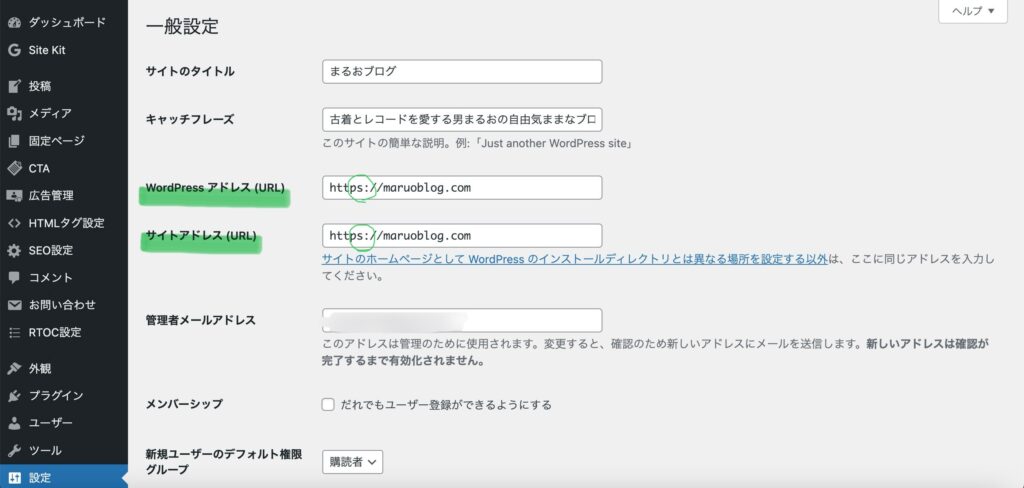
URLのリダイレクト設定
「http~」のURLにアクセスされた時に、自動的に「https~」に転送する設定になります。
エックスサーバーのサーバーパネルの「.htaccess編集」より設定します。
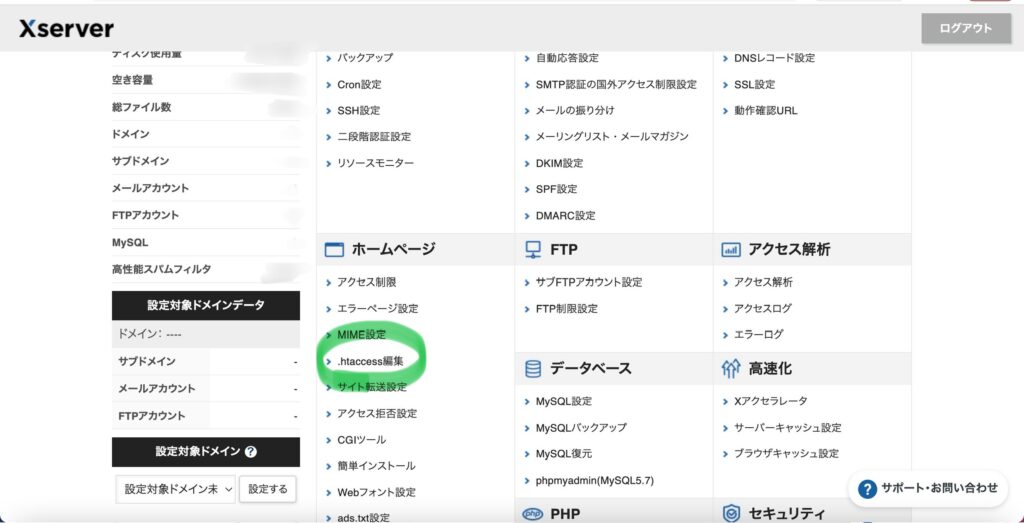
「.htaccess」の欄に下記のコードを入力します。
RewriteEngine On
RewriteCond %{HTTPS} !on
RewriteRule ^(.*)$ https://%{HTTP_HOST}%{REQUEST_URI} [R=301,L]
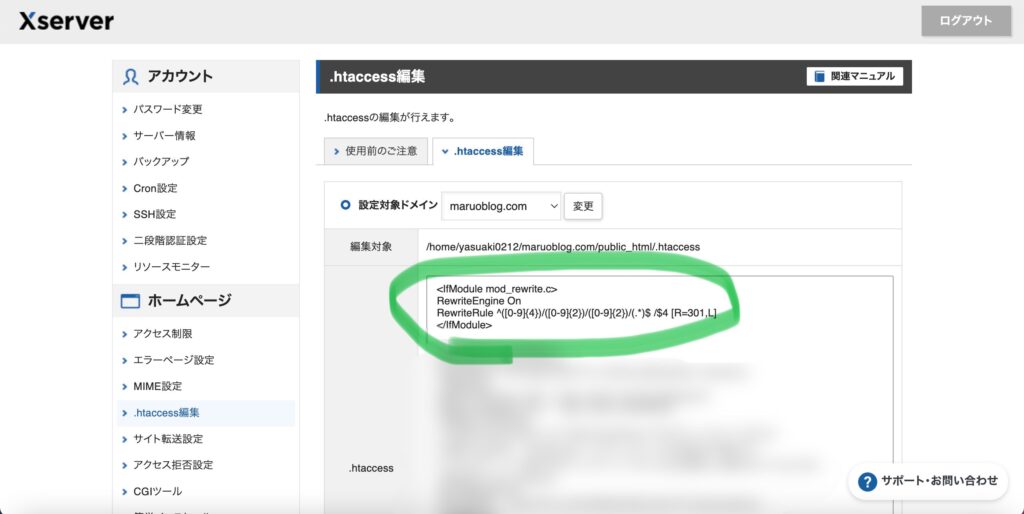
リダイレクト設定がきちんと完了したか確認するには、「http〜」で検索して「https〜」に自動でリダイレクトされればOKです。
パーマリンクの設定
WordPressの設定→パーマリンク設定で、パーマリンクを「投稿名」にしておきましょう。
おそらくデフォルトで「投稿名」に設定してあるかと思うので基本的にはそのままで大丈夫です。
余裕がある方はもうひと頑張り、プラグインの設定までできるとベストです。

以上でWordPressのブログを始めることができます!